您所在的位置: 首页 > 教程首页 > 图文处理 > photoshop基础教程-修复画笔工具
photoshop修复画笔工具
photoshop的修复画笔工具内含四个工具,它们分别是污点修复画笔工具、修复画笔工具、修补工具、红眼工具,这个工具的快捷键是字母J。

photoshop的修复画笔工具
修复画笔工具
1、使选择修复画笔工具 。
2、点按选项栏中的画笔样本,并在弹出式调板中设置画笔选项。
从选项栏的“模式”菜单中选取混合模式。 选取“替换”可以保留画笔描边的边缘处的杂色、胶片颗粒和纹理。
在选项栏中选取用于修复像素的源:“取样”可以使用当前图像的像素,而“图案”可以使用某个图案的像素。 如果选取了“图案”,请从“图案”弹出式调板中选择一个图案。
3、在选项栏中选择“对齐”,会对像素连续取样,而不会丢失当前的取样点,即使您松开鼠标按键时也是如此。 如果取消选择“对齐”,则会在每次停止并重新开始绘画时使用初始取样点中的样本像素。
4、如果在选项栏中选择“对所有图层取样”,可从所有可见图层中对数据进行取样。 如果取消选择“对所有图层取样”,则只从现用图层中取样。
5、对于处于取样模式中的修复画笔工具,可以这样来设置取样点:将指针置于任何打开的图像中,然后按住 Alt 键并点按。
6、在图像中拖移。 每次释放鼠标按钮时,样本像素都会与现有像素混合。 检查状态栏可以看到混合过程的状态。

修复画笔工具的工具属性栏
污点修复画笔工具
污点修复画笔工具可以快速移去照片中的污点和其他不理想部分。 污点修复画笔的工作方式与修复画笔类似:它使用图像或图案中的样本像素进行绘画,并将样本像素的纹理、光照、透明度和阴影与所修复的像素相匹配。 与修复画笔不同,污点修复画笔不要求您指定样本点。 污点修复画笔将自动从所修饰区域的周围取样。
修补工具
通过使用修补工具,可以用其他区域或图案中的像素来修复选中的区域。 像修复画笔工具一样,修补工具会将样本像素的纹理、光照和阴影与源像素进行匹配。 您还可以使用修补工具来仿制图像的隔离区域。
红眼工具
红眼工具可移去用闪光灯拍摄的人物照片中的红眼,也可以移去用闪光灯拍摄的动物照片中的白、绿色反光。
1、选择红眼工具 。
2、在红眼中点按。 如果对结果不满意,请还原修正,在选项栏中设置一个或多个以下选项,然后再次点按红眼。
瞳孔大小: 设置瞳孔(眼睛暗色的中心)的大小。
变暗量: 设置瞳孔的暗度。

实践练习:
先看下原图

效果图:

1.在原图上右键,保存到本地计算机
2.在photoshop中打开这张图片。(文件/打开)
3.给这张图片复制图层,快捷键(CTRL+J)。
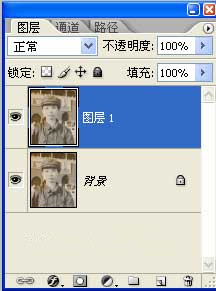
4.在工具箱中选择污点修复画笔工具(快捷键J )。

污点修复画笔:相当于橡皮图章和普通修复画笔的综合作用。不需要定义原点,只要确定好修复的图像的位置,就会在确定的修复位置边缘自动找寻相似的相似进行自动匹配。
5.在要修复的地方小范围点击(既然称之为污点修复,意思就是适合于消除画面中的细小部分)
提示1:修复时使用放大镜工具(Z键)放大图像。
提示2:在绘制的时候可以按键盘上的 [ 和 ] 键来控制画笔大小。
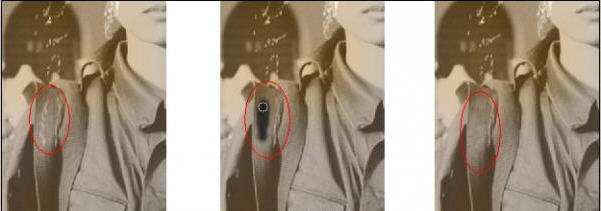
使用后可以明显感觉出污点修复的缺点
1.因为是自动取点,很容易取到不需要的部分。
2.只能处理小范围的破损。
6.在来学习第二个工具,在工具箱中选择第二个修复画笔工具。

7.在属性栏设置修复画笔工具的硬度为'50%'
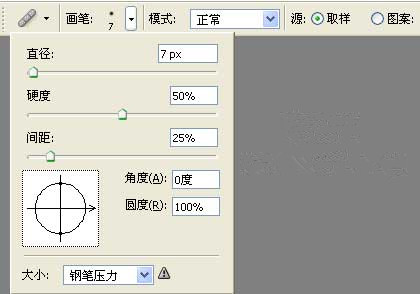
8.在照片没有破损的地方按住ALT进行取样(按住ALT后图标变成十字),然后松开ALT对周围进行修复。
提示1:修复时使用放大镜工具(Z键)放大图像。
提示2:在修复的时候可以按键盘上的 [ 和 ] 键来控制画笔大小。
提示3:修复不同区域时需要重复取样。
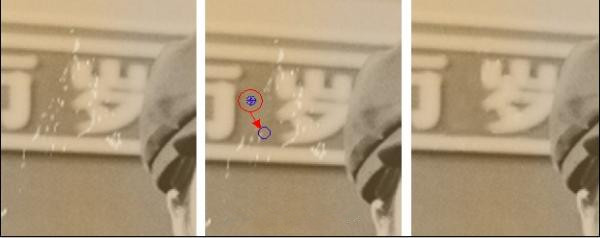
现在我们已经学会了使用修复画笔工具,经常会在修补图像的时候用到它。不过在使用上它也同污点修复一样属于轨迹型,轨迹型绘图工具完全依赖使用者鼠标的移动,虽然灵活,但对于绘制区域边界的把握不够精准,比如上面的例子在修复文字边缘的时候,很容易出现错位。虽然减小笔刷宽度可以改善这一点,但较小的笔刷又会增加绘制的时间。
9.在来学习第三个工具,在工具箱中选择修补工具:

10.把想要修补的部位选出来,然后拖到没有损伤的部位,松开鼠标就可以了。
提示:可以使用ALT、CTRL来加减选区。

使用修补工具后可以看出,修补工具弥补了前两个工具中的不足。修补工具的作用原理和效果还是与修复画笔工具是完全一样,只是它们的使用方法有所区别。修补工具的操作是基于区域的,因此要先那样定义好一个区域(与选区类似)
11.除了使用这3个工具,我们还可以使用图章工具(图章工具在后面课程中进行讲解),今天学的这3个工具各有所长,大家在实际使用可以配合进行使用。这样才会达到最高的效率和最好的修复效果。

最后的红眼工具很简单,就不在实例进行讲解了。
















